- Home
- DIY Special Effects
- Scenario Come aggiungere un quadro di valutazione sportivo al video?
La trascrizione
Il video inizia a spiegare agli spettatori come un quadro di valutazione viene aggiunto attraverso un video sportivo. Dalla sezione Titoli, puoi trovare qualsiasi quadro di valutazione che si adatti al tuo video.
- Aggiungi il pacchetto di titoli del quadro di valutazione dall'elenco fornito nel tuo video.
- È facile personalizzare il quadro di valutazione con le tue informazioni.
La diversità dei quadri di valutazione per ogni tipo di sport è visualizzata in modo elencato. Questo è basato per educare l'utente su come diversi quadri di valutazione possono essere nei video.
Un'altra forma di visualizzazione del quadro di valutazione è fornita agli spettatori. I terzi inferiori possono essere abbastanza efficaci per mostrare alcuni dettagli del video sportivo, che è efficacemente fornito con esempi.
Una visualizzazione ottimale delle statistiche del punteggio è spiegata attraverso il video con esempi per educare gli spettatori su come possono progettare efficacemente uno.
Come aggiungere il quadro di valutazione sportivo al video?
Cosa devi preparare:
- Un computer (Windows o macOS)
- I tuoi materiali video.
- Filmora video editor
Avviare progetto su Filmora
Per iniziare con Filmora, è necessario che lo installi sul desktop. Assicurati che sia installato correttamente. Una volta fatto, avviare la piattaforma e selezionare "Nuovo progetto" dalle opzioni disponibili. Questo aprirà un nuovo progetto per aiutarti a creare un quadro di valutazione sportivo da zero.
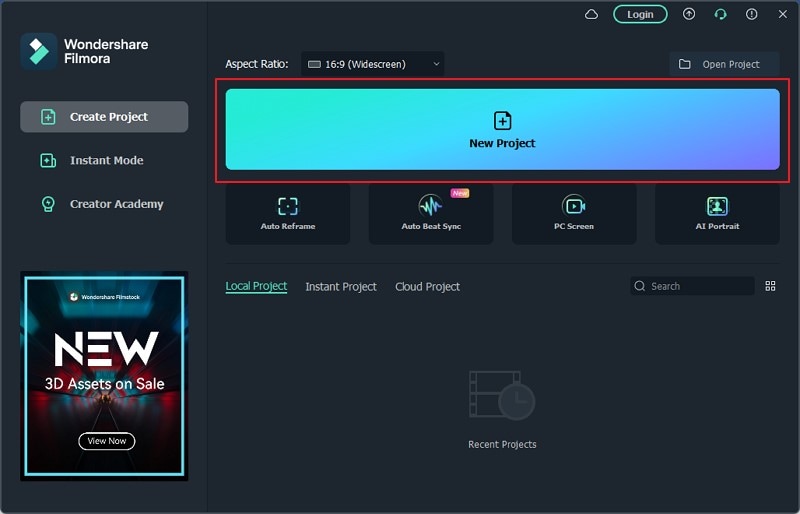
Aggiungi video sulla linea temporale
Quando si apre la nuova finestra, accedere alla scheda"Media "e fare clic sull'icona"Arrow Head" per importare i video che verranno utilizzati attraverso il quadro di valutazione. La natura del video può variare secondo la vostra esigenza. Una volta fatto, è necessario trascinare i video attraverso la linea temporale nell'ordine che desideri che siano.
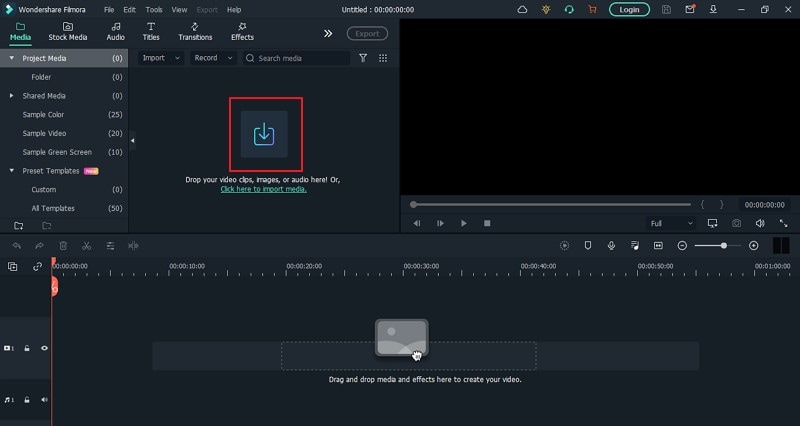
Trova il titolo del quadro di valutazione
Dopo aver aggiunto i video attraverso la linea temporale, è tempo di aggiungere i quadri di valutazione. Per questo, è necessario procedere alla sezione"Titoli ". Questo verrebbe utilizzato sui video che hai aggiunto, con tutte le informazioni modificate di conseguenza. Cerca di"Scoreboard "attraverso la barra fornita in cima. Troverai un elenco di diversi quadri di valutazione che puoi aggiungere nel video. Selezionare uno appropriato per il tuo video e trascinarlo attraverso la linea temporale.
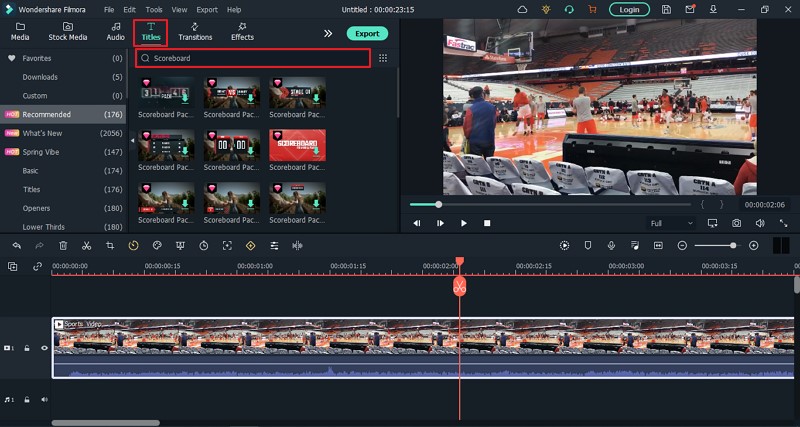
Modifica le proprietà del pacchetto titolo
Il pacchetto completo aggiunto attraverso la timeline video può essere modificato secondo i requisiti. Tocca due volte sul pacchetto aggiunto per aprire la serie di opzioni in tutto il menu. È possibile apportare alcune modifiche primarie su di esso come desiderato. Procedere a fare clic su "Avanzato" per aprire la panoramica dettagliata del pacchetto che può essere modificato di conseguenza. Cambiare il testo utilizzato in tutto il pacchetto frame per frame. Puoi anche aggiungere diverse animazioni ed effetti come desiderato.
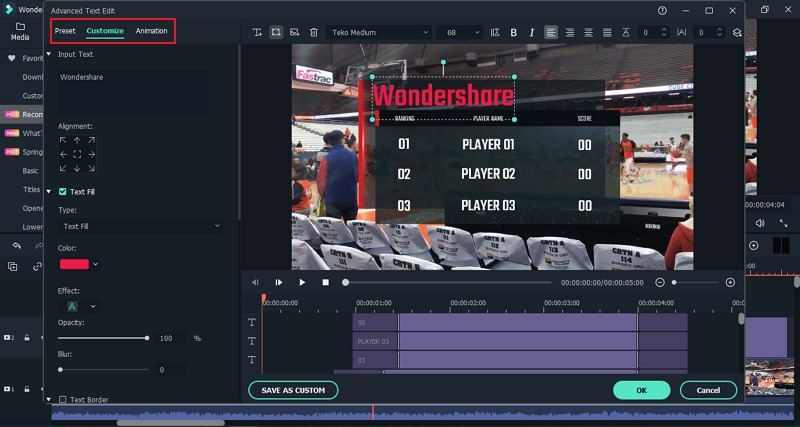
Finalizzare le modifiche
Quando hai completato il cambiamento dei titoli aggiunti nel video per il quadro di valutazione sportivo, puoi finalizzare il processo premendo "OK".
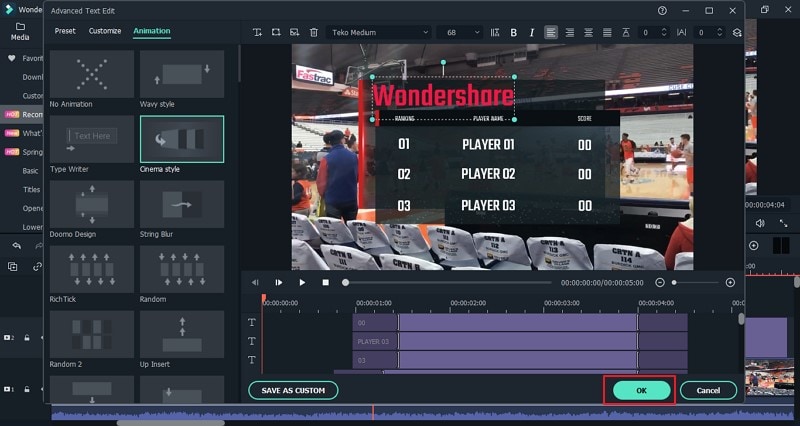
Aggiungi terzi inferiori
Filmora ti permette anche di aggiungere terzi inferiori come altra opzione per il tuo design del quadro di valutazione. Puoi trovare l'opzione di"Terzi inferiori "attraverso la scheda"Titoli" sul pannello a sinistra. Seleziona un terzo inferiore appropriato dalle opzioni fornite per il tuo quadro di valutazione. Puoi apportare modifiche simili su di esso, come il pacchetto di titoli precedente per il tuo video sportivo.
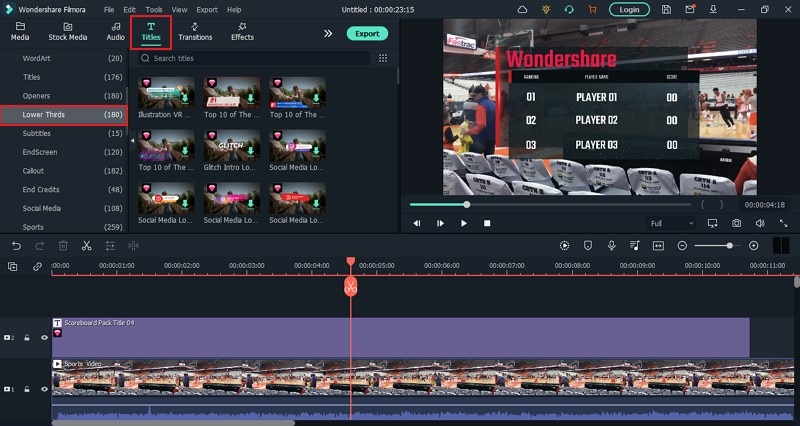
Esporta video finalizzato
Quando si è fatto modificare il video e apportare le modifiche appropriate per mostrare i dati reali, fare clic su"Esporta "per esportare il video modificato attraverso il desktop per concludere il processo.
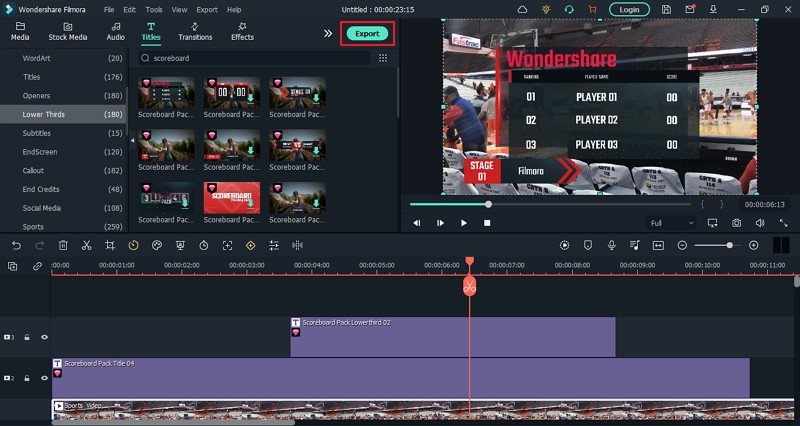
Questi passaggi, se seguiti correttamente per Wondershare Filmora, ti insegneranno su come costruire un quadro di valutazione perfettamente con gli elementi giusti a portata di mano.
Quello che hai imparato:
- Aggiungi quadri di valutazione per personalizzare il tuo video sportivo.
- Personalizzare i quadri di valutazione dei tuoi video sportivi.





Speak Your Mind